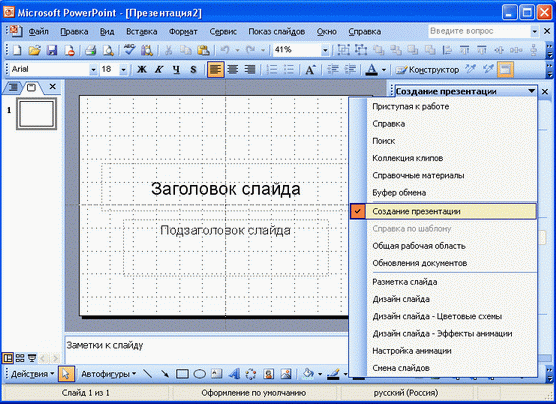- •1. Выписка из государственного образовательного стандарта высшего профессионального образования
- •Общая характеристика специальности 030301 "Психология"
- •Требования к уровню подготовки специалиста по специальности «психология»
- •7.1. Требования к профессиональной подготовленности специалиста
- •7.2. Требования к итоговой государственной аттестации специалиста
- •2. Учебные и научно-исследовательские умения студентов, необходимые для успешного выполнения квалификационных работ по психологии
- •Реферативная учебная и научно-исследовательская работа
- •Эмпирическая научно-исследовательская работа
- •Инновационная работа в области практической психологии
- •3. Структура выпускной квалификационной (дипломной) работы
- •3.1. Структура вкр (дипломной работы), описывающей эмпирические исследования
- •3.2. Ошибки, допускаемые при написании дипломных работ
- •3.3. Язык и стиль дипломной работы
- •4. Тема выпускной квалификационной (дипломной) работы
- •4.1. Выбор темы
- •4.2. Формулировка темы
- •5. Чтение научной литературы
- •5.1. Основные типы источников информации
- •5.2. Эффективное изучение литературы
- •Как нужно читать
- •Как работать с научным журналом, сборником научных статей, тезисов
- •Как работать с книгой
- •5.3. Записи при чтении источников
- •6. Планирование и проведение эмпирического исследования (или инновационной работы в области практической психологии)
- •6.1. Общая организация и методологические аспекты исследования
- •6.2. Научная проблема, предмет и объект исследования
- •6.3. Цель и задачи исследования
- •6.4. Гипотезы исследования
- •6.5. Методы и методики исследования
- •6.6. Количественная обработка результатов исследования
- •7. Обзор литературы
- •7.1. Логика обзора литературы
- •7.2. Стилистика текста
- •7.3. Ссылки и цитирование в тексте
- •7.4. Анализ, синтез и обобщение в обзоре литературы
- •8. Описание эмпирического исследования
- •8.1. Описание методов
- •8.2. Представление результатов
- •8.3. Использование таблиц, графиков, диаграмм
- •8.4. Обсуждение результатов
- •9. Написание введения, заключения и приложения
- •9.1. Введение к дипломной работе
- •Методологическая основа дипломной работы
- •Примеры методологической основы
- •9.2. Выводы
- •9.3. Заключение по работе
- •9.4. Приложение к работе
- •10. Оформление дипломной работы
- •10.1. Содержание
- •10.2. Объем работы
- •10.3. Заголовки
- •10.4. Текст работы
- •10.5. Формат печати
- •11. Оформление списка литературы
- •11.1. Общие принципы оформления списка литературы
- •11.2. Примеры библиографического описания Книги под именем индивидуального автора (авторов)
- •Книги под заглавием
- •Переводное издание
- •Научные издания
- •Справочные издания
- •Учебно-методические издания
- •Неопубликованные документы:
- •Библиографическая продукция
- •Электронные ресурсы
- •Аналитическое библиографическое описание
- •Библиографическое описание официальных материалов
- •12. Подготовка выпускника к защите и защита выпускной квалификационной (дипломной) работы
- •12.1. Подготовка выступления на защите
- •12.2. Защита дипломной работы
- •12.3. Оценка работы
- •Критерии и методика оценки дипломных работ Государственной экзаменационной комиссией
- •Выступление на защите
- •Словарь основных понятий
- •Основные справочные пособия, рекомендуемые студентам
- •Литература
- •Вместо заключения
- •Содержание
- •Глава 1……………………………………………………………………
- •Глава 2. ………………………………………………………………….
- •Лексические средства научного произведения
- •Способы введения библиографических ссылок в текст
- •Излишества в речи и письме (в скобках даны лишние слова)
- •Список литературы
- •Приемы и правила сокращения слов и словосочетаний
- •Образцы «Введения» из авторефератов диссертаций
- •1. Образец введения из автореферата диссертации Ванюхиной н.В. «Особенности психических состояний детей подросткового возраста» (Казань, 2004. -с. 3-9.) общая характеристика работы
- •Образец введения из автореферата диссертации Трифоновой т.А. «Особенности волевого компонента я-концепции при целенаправленном развитии способности к самоуправлению»
- •Общая характеристика работы
- •4. Образец введения из автореферата диссертации Юшиной о.А. «Самоактуализация личности, детерминированная брачными отношениями» (Казань, 2005. - с. 3-7.) общая характеристика работы
- •6. Образец введения из автореферата диссертации Андреевой ю.В. «Взаимосвязь профессиональных и личностных качеств имиджа руководителя» (Казань, 2002.-с. 3-11.) общая характеристика работы
- •Технологические инструкции
- •1. Действия, часто выполняемые при работе над презентацией
- •1.1. Запуск программы PowerPoint
- •1.2. Открытие презентации
- •1.3. Сохранение презентации
- •1.4. Переключение режимов рабочего окна
- •1.5. Работа в обычном режиме
- •2. Общие правила работы с объектами
- •2.1. Выделение и снятие выделения объектов
- •2.2. Панель свойств объектов
- •3. Добавление и изменение текстовых объектов
- •3.3. Перемещение то
- •3.4. Форматирование то
- •3.5. Изменение свойств то
- •4. Добавление и изменение графических объектов (векторных)
- •4.1. Создание гов
- •4.2. Масштабирование гов
- •4.3. Изменение гов
- •5. Работа с автофигурами
- •5.1. Создание автофигуры
- •5.2. Изменение автофигуры
- •6. Анимация объектов
- •7. Создание гиперссылок для организации переходов
- •Содержание
- •424002, Г. Йошкар-Ола, ул. Коммунистическая, 31
Технологические инструкции
по работе с программой MS PowerPoint 2003
Представленные ниже технические инструкции являются кратким конспектом выполнения типовых действий при работе с программой MS PowerPoint 2003 и не исчерпывают всех возможностей программы.
1. Действия, часто выполняемые при работе над презентацией
2. Общие правила работы с объектами
3. Добавление и изменение текстовых объектов
4. Добавление и изменение графических объектов (векторных)
5. Работа с автофигурами
6. Анимация объектов
7. Создание гиперссылок для организации переходов
1. Действия, часто выполняемые при работе над презентацией
1.1. Запуск программы PowerPoint
Запуск осуществляется в соответствии с принятыми в системе Windows правилами: через кнопку ПУСК и отыскание нужной позиции (PowerPoint или MS OFFICE-PowerPoint) в меню ПРОГРАММЫ.
Запущенная программа PowerPoint позволяет обрабатывать одновременно несколько презентаций. Поэтому при запущенной программе в любой момент можно создавать новую презентацию или открывать уже существующую. Делать это можно разными способами.
При запуске программы может появиться в правой части экрана область задач. Через область задач становятся доступными вкладки, помогающие решать задачи разработки презентации.
|
На вкладке "Создание презентации" предлагается несколько вариантов для создания новой презентации: на основе готового шаблона, с помощью мастера содержания, на основе другой презентации и, наконец, с "чистого листа". Выбор делается по усмотрению разработчика презентации.
Если презентация создается "с нового листа", то используются следующие возможности.
Создание
новой презентации инициируется с
помощью выбора меню ФАЙЛ – СОЗДАТЬ или
кнопки
![]() .
.
По данной команде программа создает новую презентацию. Созданная таким образом презентация существует только в рабочем поле программы и не существует на магнитном носителе. Для того, чтобы презентация действительно стала существовать ее надо сохранить в файле на магнитном носителе. Презентация будет сохранена в файле только после того, как будет выбрана позиция меню СОХРАНИТЬ (или СОХРАНИТЬ КАК). Выбрав данную команду, следует определить место расположения файла и его имя.
1.2. Открытие презентации
Открытие
существующей презентации делается
выбором меню ФАЙЛ – ОТКРЫТЬ или кнопки
![]() .
.
По данной команде после выбора указанного файла презентация, хранящаяся в данном файле, загружается в редактор (т.е. в программу PowerPoint) и делается доступной для корректировки.
1.3. Сохранение презентации
Презентация
сохраняется в файле через выбор меню
ФАЙЛ – СОХРАНИТЬ или кнопки
![]() .
.
Если презентация сохраняется первый раз, то программа потребует выбрать место расположения файла и его имя. Если презентация уже сохранялась ранее, она будет сохранена в существующем файле, при этом старая версия презентации будет уничтожена.
Что бы сохранить презентацию, не потеряв старой версии презентации, следует воспользоваться меню ФАЙЛ – СОХРАНИТЬ КАК. В этом случае будет сформирован новый файл с презентацией.